Windows ofrece sus propias soluciones para realizar respaldos, y los grandes nombres de la Web hacen todo lo posible para convencerte de que guardes tus datos en sus servicios online, pero si no quieres depender de la nube y prefieres mantenerte alejado de la visión de Microsoft, hoy te enseñaremos a crear tus copias de seguridad con una herramienta independiente como es EaseUS Todo Backup.
Realizar copias de seguridad, u observar al ordenador en llamas, sabiendo que hemos perdido todos los datos en su interior. Como alguien que ha dejado ir cientos de gigabytes por culpa de discos duros dañados, lo cierto es que no hay elección. Los ordenadores se rompen, el malware acecha, y todos nuestros bytes son mucho más efímeros de lo que aparentan. Nube, discos externos, pendrives, todo vale. Lo que ofrecemos aquí hoy es apenas una alternativa, pero si quieres colocar tus archivos en otra plataforma, por favor no dudes en hacerlo.
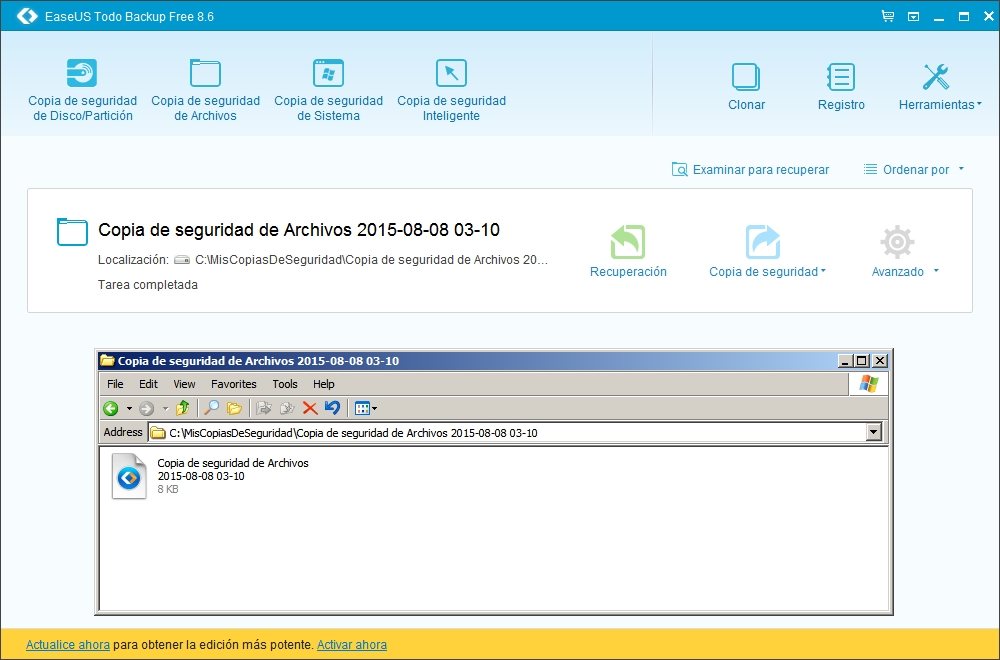
1. Descarga e instala una copia gratuita de EaseUS Todo Backup (104 MB). Asegúrate de quitar la tilde en la casilla que habla sobre el «programa para mejorar la experiencia del usuario».
2. Ejecuta Todo Backup, y haz clic en una de las opciones superiores. Para este ejemplo, usaremos «Copia de seguridad de archivos».
3. Selecciona todos los archivos y carpetas a respaldar. El destino preestablecido es «MisCopiasDeSeguridad» en la unidad C, pero puedes almacenarlos donde tú quieras.
4. Si es necesario, especifica dentro de la sección «Opciones de copia de seguridad» la frecuencia con la que el programa hará las copias, escoge un nivel de compresión diferente, y protege el respaldo con una contraseña.
5. Una vez configurado el proceso, haz clic en «Proceder», y espera. El archivo final quedará guardado con la extensión PBD.
Con los respaldos en tu poder, deberás decidir en qué lugar serán almacenados. Dependiendo del tamaño, tal vez sea práctico guardar una copia extra de estos archivos en la nube bajo un servicio como Dropbox, pero si las copias online no son una opción, imagino que será suficiente con un pendrive, o por qué no, un disco óptico (sea DVD o Blu-ray). Independientemente de la herramienta que prefieras, la clave de toda copia de seguridad es la constancia. Protege tu información. ¡Buena suerte!


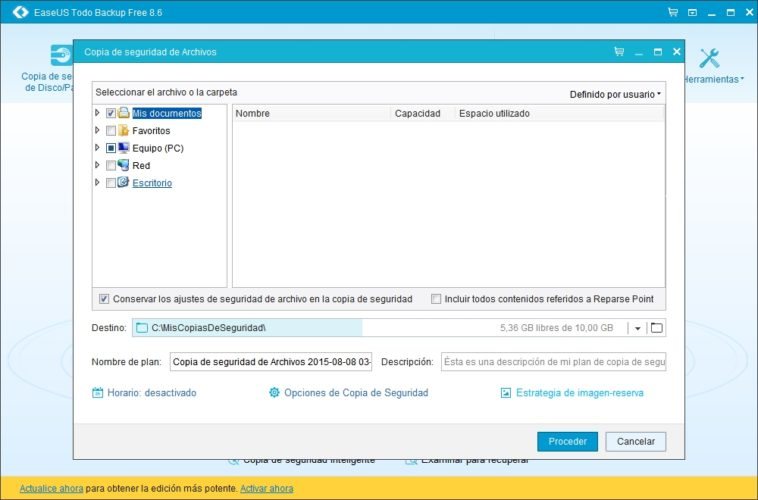


3 Comments
Leave a Reply